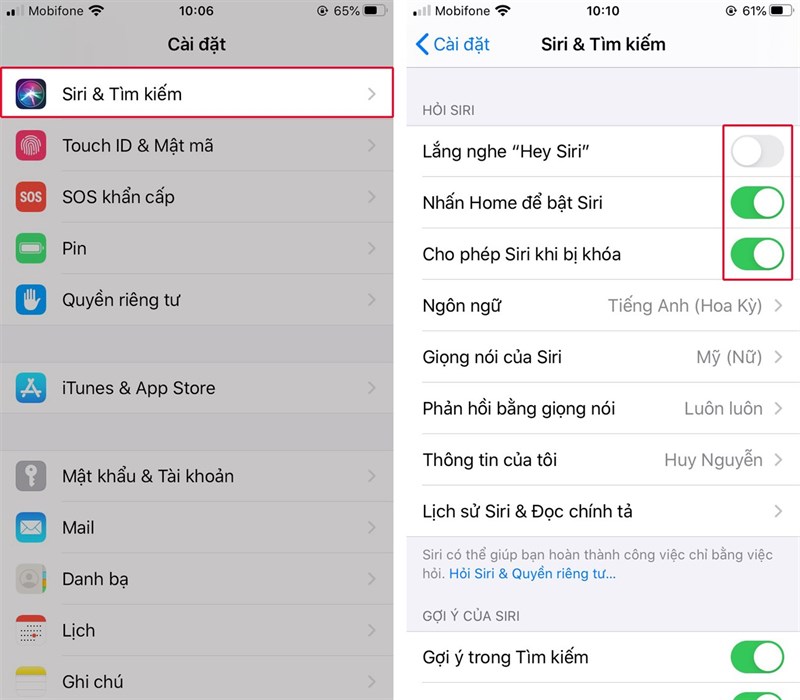NGÀY
MIỄN PHÍ

THÁNG
1 ĐỔI 1

iOS được trang bị chế độ tiết kiệm năng lượng tự động kích hoạt khi pin còn 20% hoặc 10%. Khi bật tính năng này, bạn có thể kéo dài thêm khoảng 3 tiếng sử dụng. Bạn có thể bật nhanh bằng cách vào Cài đặt > Pin > Chế độ nguồn điện thấp.

Bạn có thể kiểm tra ứng dụng nào tiêu hao nhiều pin nhất để điều chỉnh thói quen sử dụng. Vào Cài đặt > Pin, tại đây sẽ hiển thị thời gian hoạt động và mức pin mà từng ứng dụng tiêu thụ. Nhờ đó bạn biết nên hạn chế hoặc tắt hẳn ứng dụng nào khi pin sắp cạn.
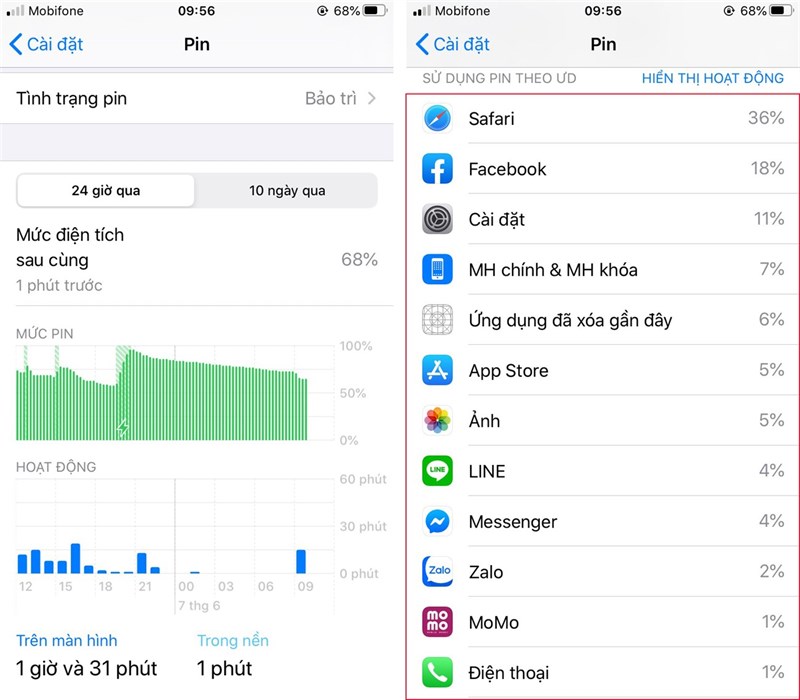
Facebook nổi tiếng “ăn” pin khủng kể cả khi không mở ứng dụng. Để khắc phục, bạn nên gỡ bỏ app và đăng nhập Facebook qua Safari hoặc trình duyệt khác – vừa tiết kiệm pin, vừa giúp máy chạy mượt hơn.
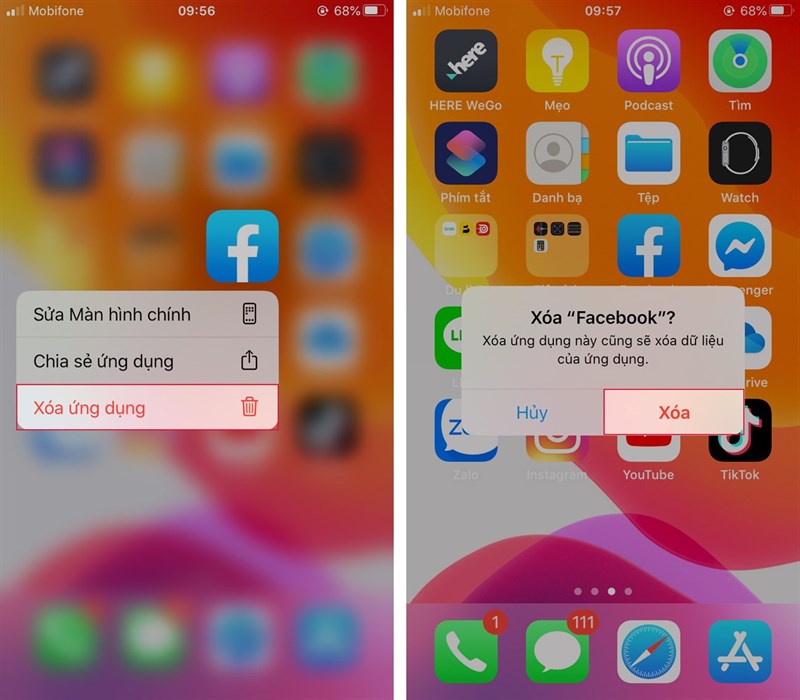
Màn hình chính là yếu tố tiêu hao pin nhiều nhất. Bạn có thể hạ độ sáng xuống mức vừa phải bằng Control Center để tối ưu pin mà vẫn đảm bảo hiển thị rõ ràng.
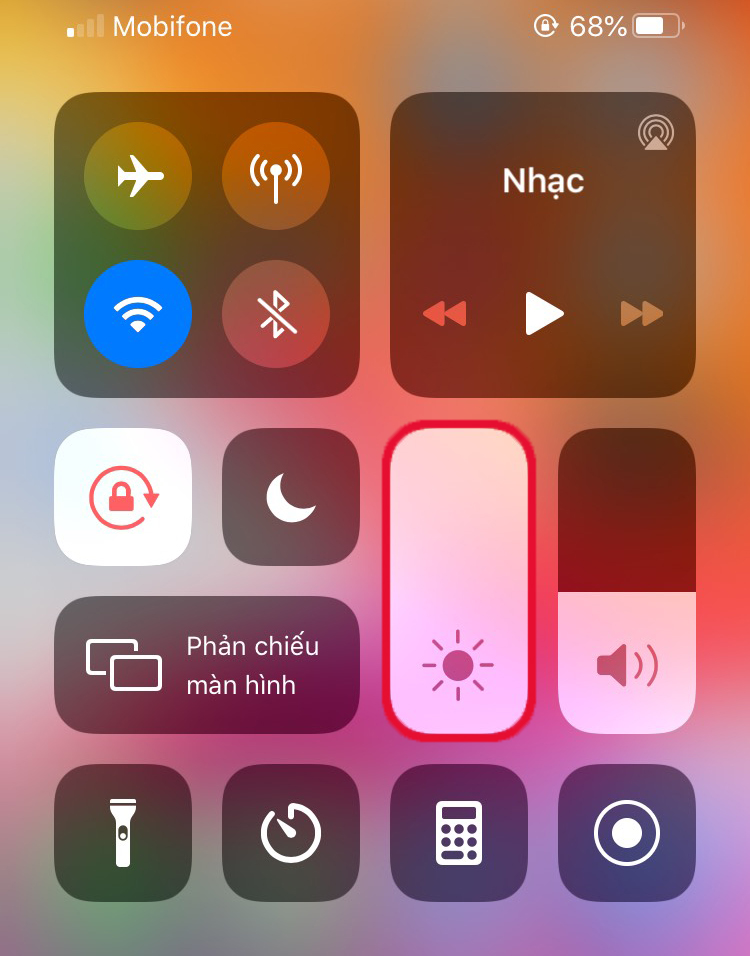
Đặt thời gian khóa màn hình ngắn giúp tránh việc màn hình bật sáng không cần thiết. Hãy vào Cài đặt > Màn hình & độ sáng > Tự động khóa, chọn 30 giây hoặc 1 phút để tiết kiệm pin.
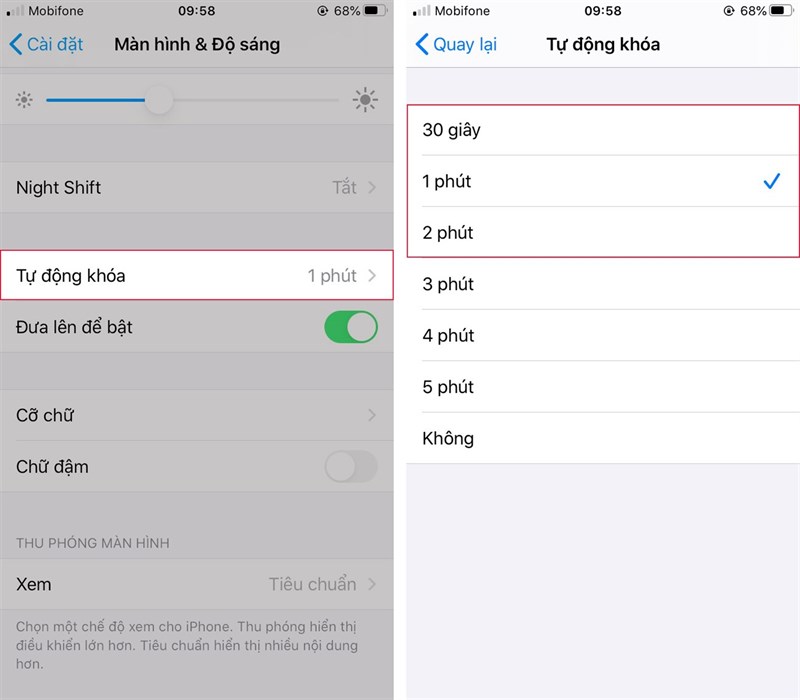
Khi ở vùng phủ sóng kém, iPhone sẽ liên tục dò tìm tín hiệu, gây hao pin nhanh. Nếu không cần nghe gọi, bạn có thể bật chế độ máy bay nhưng vẫn dùng Wi-Fi để lướt web hoặc xem phim.
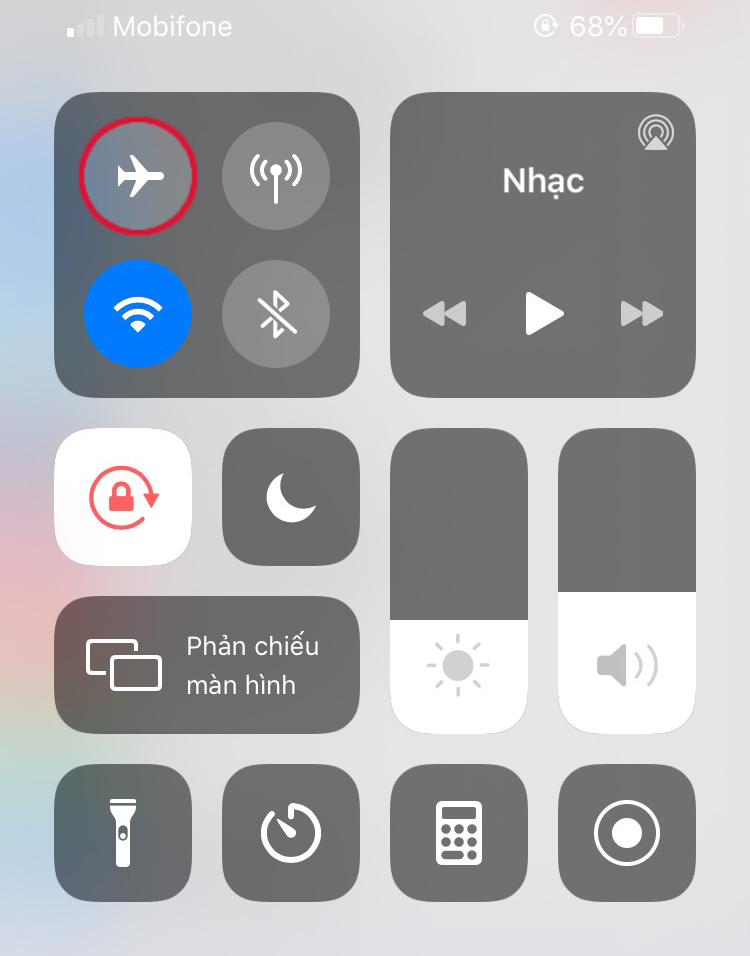
Bluetooth, AirDrop, 4G/5G hay Wi-Fi nếu để bật liên tục sẽ tiêu hao pin dù bạn không dùng. Chỉ bật khi thực sự cần thiết, còn lại hãy tắt trong Control Center. Ngoài ra, bạn có thể chuyển về chế độ dữ liệu thấp để tối ưu hơn.
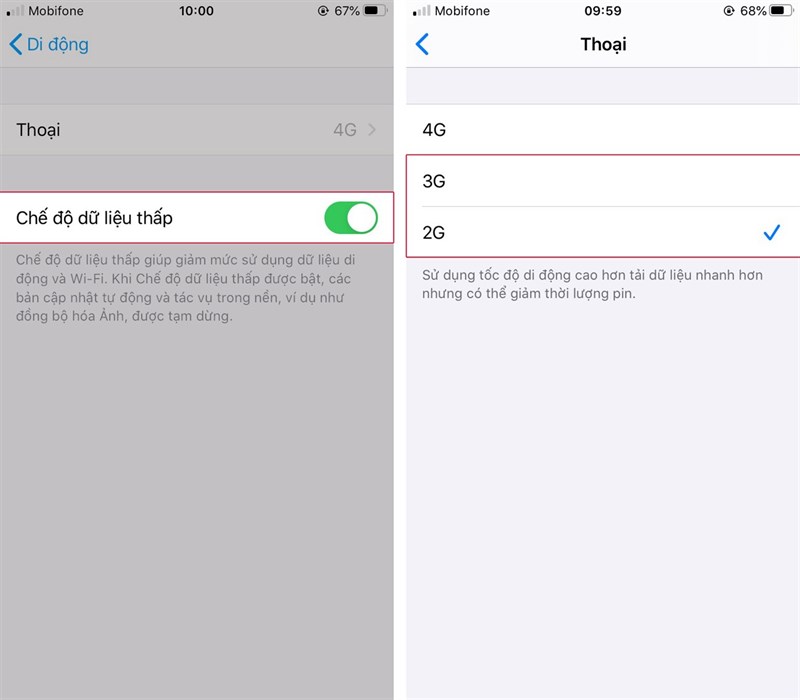
Hầu hết các ứng dụng đều chạy ngầm và tự động cập nhật dữ liệu. Điều này gây lãng phí pin. Bạn nên vào Cài đặt > Cài đặt chung > Làm mới ứng dụng trong nền để tắt toàn bộ hoặc chỉ giữ lại vài ứng dụng quan trọng.
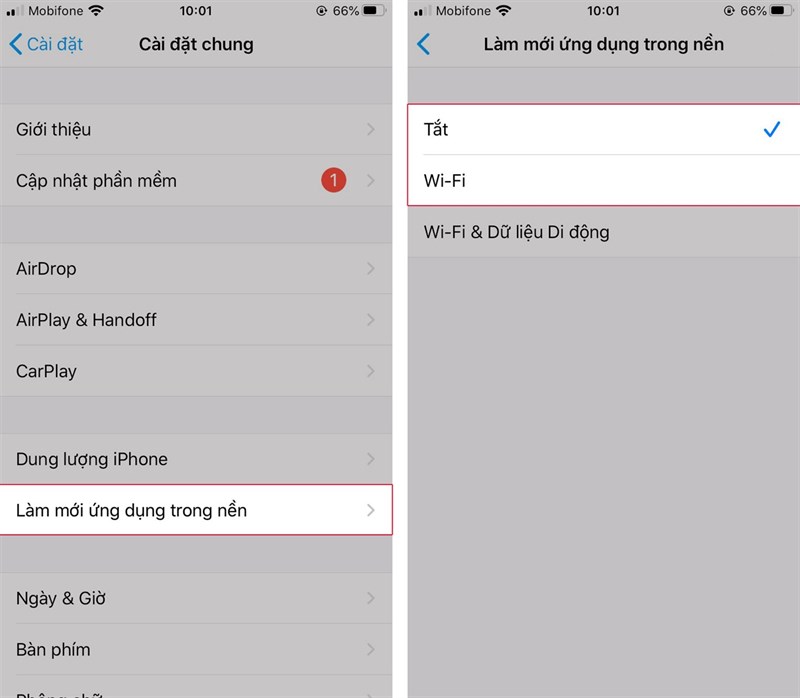
Nếu không dùng nhiều, bạn nên tắt bớt danh mục trong Spotlight. Vào Cài đặt > Cài đặt chung > Tìm kiếm Spotlight rồi bỏ chọn các mục không cần thiết để giảm hao pin.
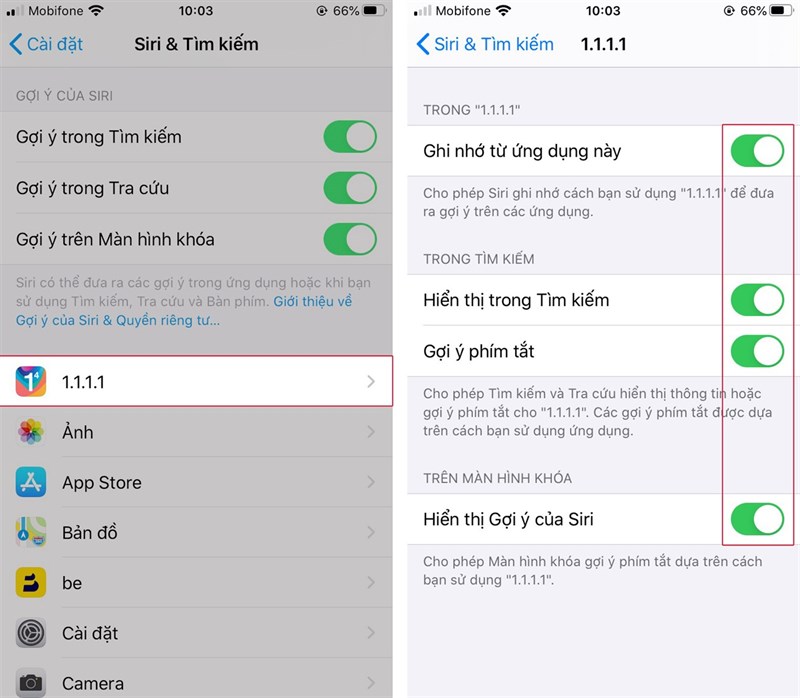
iOS có nhiều hiệu ứng mượt mà nhưng chúng cũng làm pin “tụt” nhanh. Hãy vào Cài đặt > Trợ năng > Giảm chuyển động và bật tính năng này.
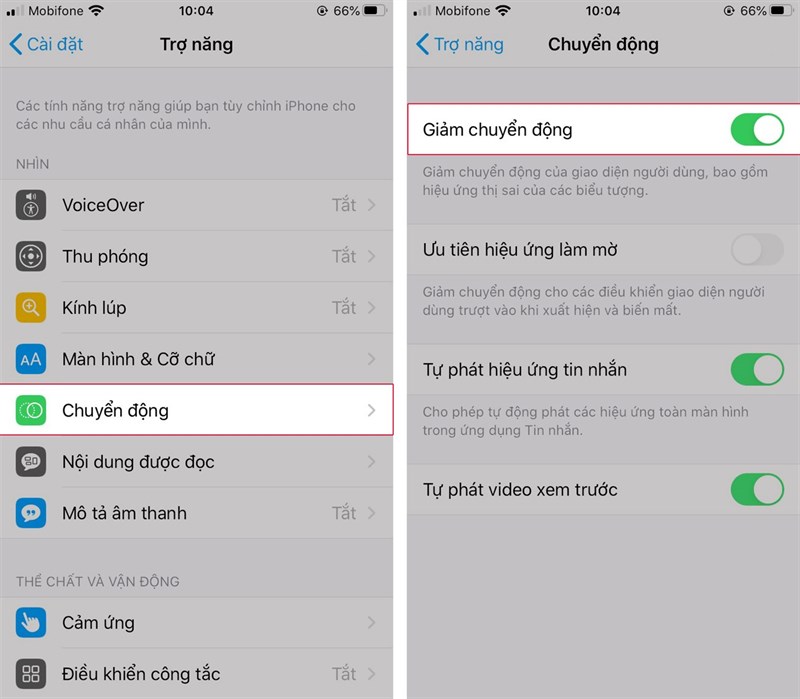
Âm thanh chuông là đủ, rung chỉ khiến máy tốn thêm năng lượng. Bạn vào Cài đặt > Âm thanh & cảm ứng > Rung khi đổ chuông để tắt.
Chụp ảnh, quay video liên tục, đặc biệt là khi bật flash sẽ khiến pin cạn nhanh chóng. Nếu pin yếu, hãy dùng camera ở mức cần thiết thôi.
Các ứng dụng liên tục gửi thông báo không chỉ gây phiền toái mà còn tiêu tốn pin. Vào Cài đặt > Thông báo, tắt thông báo cho những ứng dụng không quan trọng.
Tính năng này liên tục làm mới mail, lịch, danh bạ. Bạn có thể tắt trong Cài đặt > Mail > Tài khoản > Tìm nạp dữ liệu mới để tiết kiệm pin.
Apple cho phép gửi dữ liệu chẩn đoán để cải thiện trải nghiệm, nhưng điều này cũng tiêu hao năng lượng. Hãy vào Cài đặt > Quyền riêng tư > Phân tích & Cải tiến và chọn Không gửi.
Từ iOS 8 trở đi, iPhone có tính năng tắt theo dõi quảng cáo. Vào Cài đặt > Quyền riêng tư > Quảng cáo và bật Giới hạn theo dõi quảng cáo.
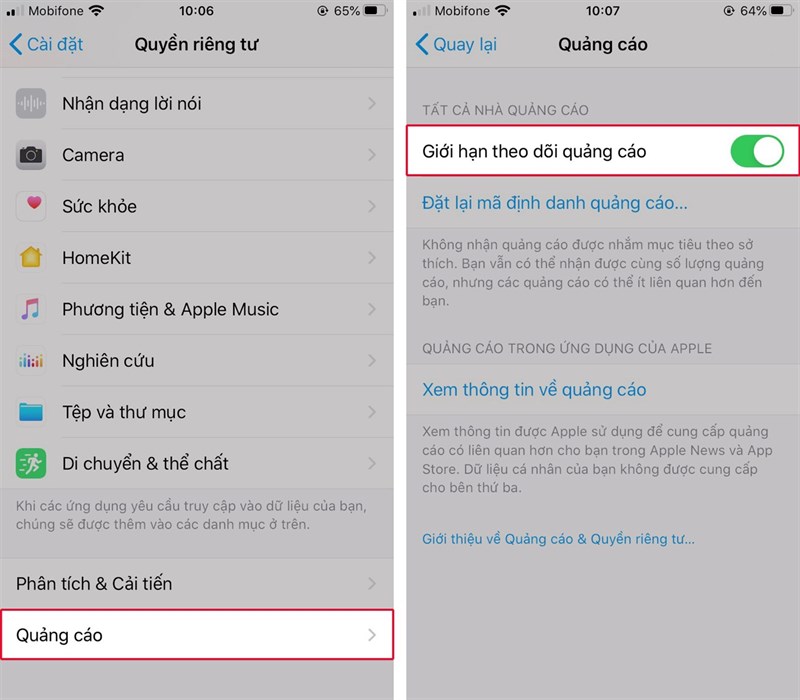
Nếu không cần đồng bộ liên tục, bạn có thể tự đồng bộ thủ công. Vào Cài đặt > iCloud, tắt đồng bộ cho các mục không cần thiết.
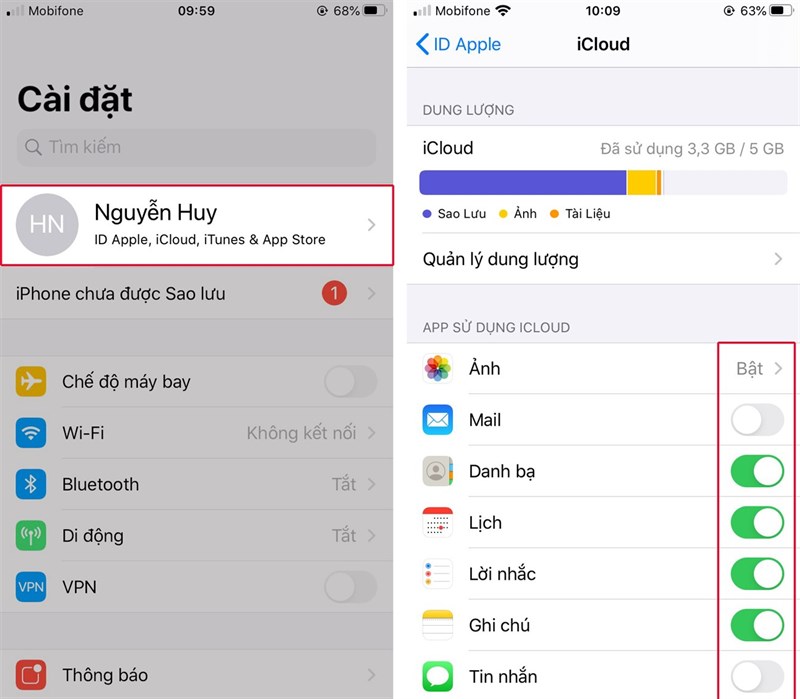
Việc tự động cập nhật giờ dựa vào định vị GPS khiến pin hao hơn. Bạn vào Cài đặt > Cài đặt chung > Ngày & giờ, tắt tùy chọn Đặt tự động.
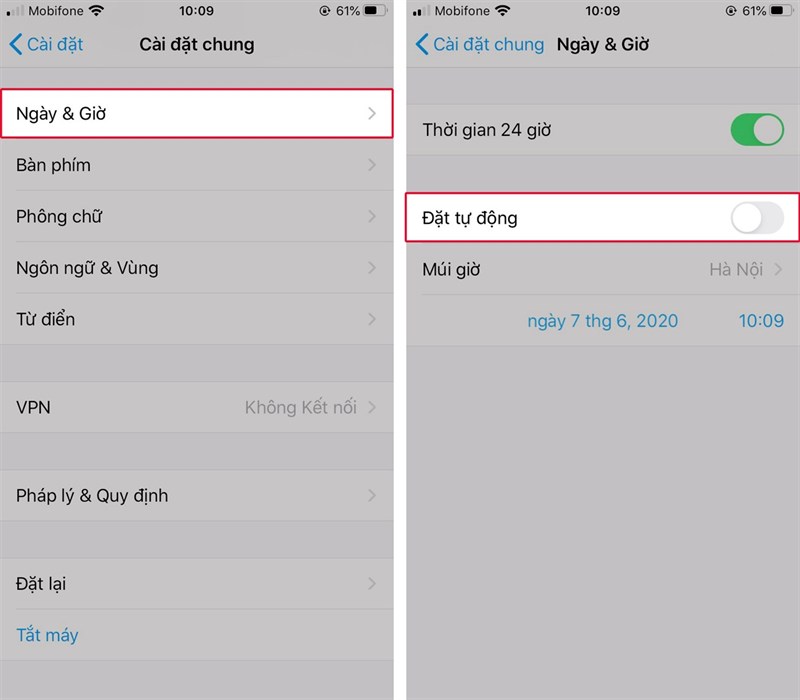
Nếu bạn dùng MacBook hoặc iPad, có thể nhận và gửi tin nhắn, cuộc gọi qua thiết bị này thay vì iPhone. Đây là cách “chia sẻ gánh nặng” giúp pin iPhone bền hơn.
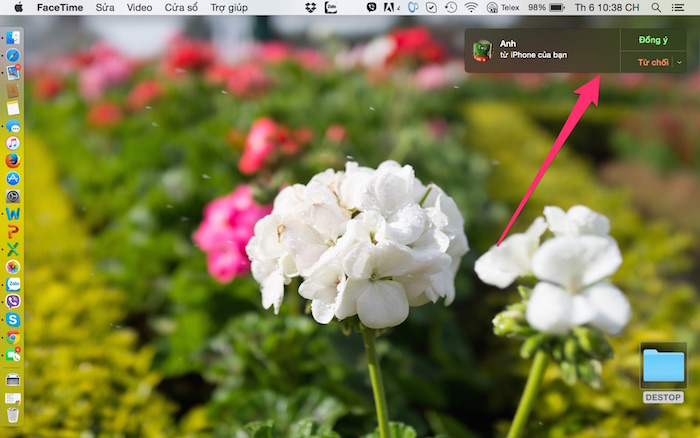
Siri sử dụng micro và cảm biến liên tục để chờ lệnh, gây hao pin. Nếu ít khi dùng, hãy vào Cài đặt > Siri & Tìm kiếm để tắt.